本篇文章主要讨论贴图的导入和怎样链接到阿诺德的材质球上面
首先我们使用ArnoldShadingNode来进行贴图的导入
在第一个ArnoldShadingNode中我们进行贴图的导入,我们将名字更改为frog_BasicColor,把他的类型更改为image,
把第二个ArnoldShadingNode的类型更改为Standard_surface.
第一个shadingNode定义了他是一张图片,第二个定义了他是一张材质球我们需要把第一个shadingNode的贴图贴到Base_color上。在第一个点一下坐左边的箭头,选择out,链接到第二个上面的最右端,连接Base_color,将第二个name更改为standsurface。这样我们就可以清晰地看到他是一个材质。
我们要将材质转化为NetworkMaterial,上面创建出来的材质球的类型是shading node,这还不是一个材质球,所以我们需要将他转化成为一个材质球,用到的节点是NetworkMaterial,我们需要将他转化成为一个材质球,因为材质球是一个表面材质,所以我们在NetworkMaterial节点上点击Add Terminal,添加一个终端,添加一个surface表层的一个类型,添加完毕之后该节点就有一个输入端,我们选择standsurface的out连接至network的输入节点,现在我们就将networkMaterial转化为一个material类型的节点。
然后将networkmaterial的输出端连接至merge的一个节点,然后将material Assian中的material更改为我们刚刚创建的networkmaterial。
双击创建的第一个ArnoldShadingNode在右侧面板中的filename中添加我们需要的贴图,如果在弹出的对话框中没有发现图片,将左下角的sequence勾掉即可。
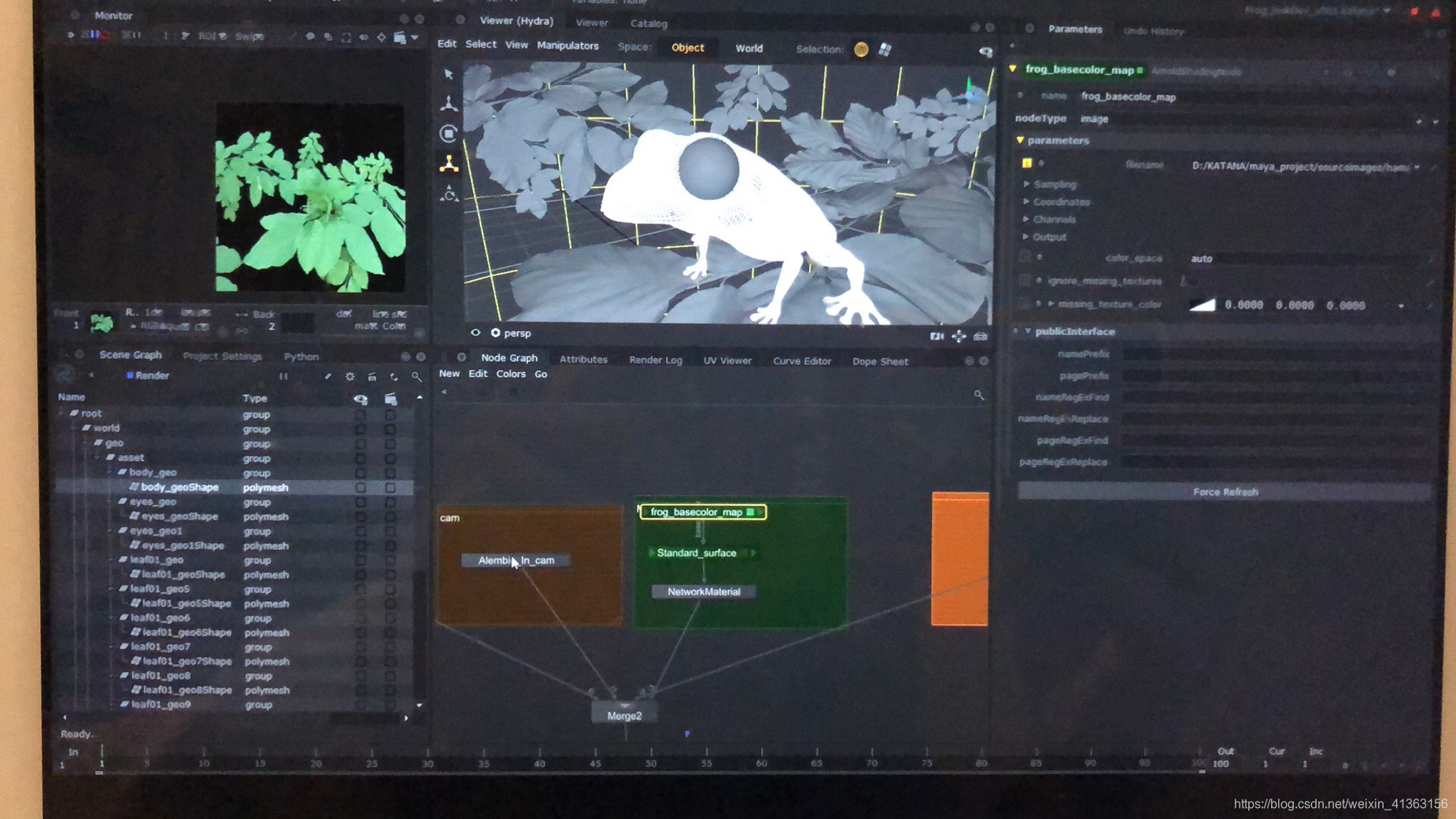
如上图,我们把场景中所有物体的材质都指定为青蛙身体的材质,这显示是不合适的,所以我们需要新建一个材质球,我们需要将Material Assign删掉,重新创建一个Material Assign,然后将青蛙的Mesh添加进来,然后将我们创建的networkMaterial添加对应的材质,剩余的物体,我们创建一个新的Material,跟前面创建的networkmaterial使用Merge进行链接,让他们两个进行合并,合并之后,ScenceGraph中就有两个材质球,将除了青蛙以外的mesh赋予新建的材质球,新建一个material assign,选择除青蛙以外所有的物体,拖入新建的material assign,将新建的material也拖入对应的material assign中,然后我们进行渲染,
然后发生报错,我们需要查看Node Graph旁边的Render Log,具体报错具体分析
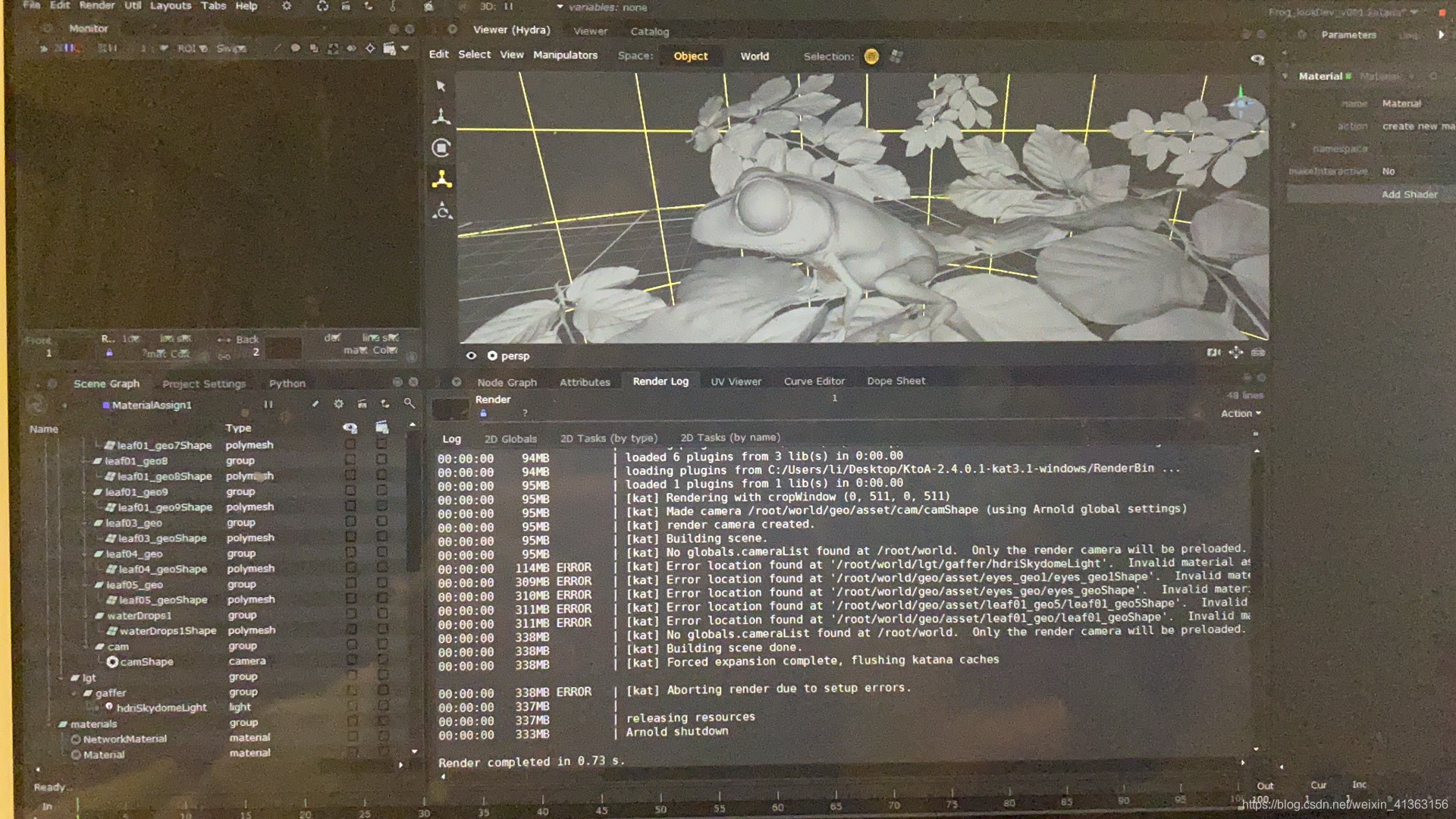
如果不出现报错,仍然渲染不出来,很可能的是因为灯光有问题。
置换贴图
我们要添加一张置换贴图,需要添加一个ArnoldshadingNode,将该节点的type更改为image,然后在filename中选择对应的置换贴图,我们需要将新加的置换贴图添加到NetworkMaterial的节点上。
怎么样去连接上呢?
我们在Networkmaterial上添加一个Add Terminal,选择arnoldDisplacement,所以将置换贴图的输出连接至NetworkMaterial中的ArnoldDisplacement上就可以啦,这样置换贴图就等于加上了。然后我们进行渲染,
如果在渲染过程中发现,模型的边缘比较粗糙,那么需要给模型加一个细分。
添加细分
添加细分的节点是ArnoldObjectSetting,放在连接模型的Merge下,把青蛙的模型选中,放入ArnoldObjectSetting中的CEL中,将Subdivision中的subdiv_type更改为catclark,将iterations更改为2,再次进行渲染,可以发现模型边缘变得清晰。
调整置换贴图
在节点ArnoldObjectSetting中的Shading->Displacement中进行调整。
Arnold的sss材质
调整Arnold的3s材质,是在network material中进行调整的
首先看一下Arnold的参数:

Base:权重大小,默认为0.8
Base_color:贴物体的表皮颜色
diffuse_roughness:表示粗糙度
specular:控制高光的大小
specular_color:高光的颜色
specular_roughness:高光的粗糙度,数值越大,表面越粗糙,高光越不明显
specular_IOR:表明高光的折射率
specular_anisotropy:表示他的各向异性
specular_rotation:各向异性的spacular的一个旋转
metalness:表示金属度,数值较大,金属性较大
Transmission:透明度,1表示一个透明的物体
transmission_color:透明的颜色
transmission_depth:透明的深度
transmission_scatter:透明物体的浑浊度,比如做河里面的水
sheen:表示边缘的一个高光
subsurface_Scattering:Arnold的3S属性
subsurface:将该值调整为1才能激活材质的3S效果
subsurface_color:3s材质的表面颜色,一般将Base_color的输出给到subsurface_color
subsurface_radius:计算3s材质的光波,一般将Base_color的输出给到subsurface_radius
subsurface_scale:值的大小跟模型的大小有关系,模型越大,值越大,才会有3s效果,如果模型过于透明,则将该值调小
























 2944
2944

 被折叠的 条评论
为什么被折叠?
被折叠的 条评论
为什么被折叠?








